Давайте рассмотрим эту деталь. Перед нами куб со сторонами 20 мм. У него имеется два отверстия с противоположных сторон. Одно отверстие имеет квадратное сечение с длиной сторон 10 мм. Второе – круглое сечение с диаметром 16.
Оба отверстия глубиной 10 мм.
Исходя из этого имеем следующий план действий:
2. Делаем вырез квадратного отверстия
3. Делаем вырез круглого отверстия
Создадим деталь. Заходим Файл – Создать … и выбираем Деталь.
Создание куба.
Для построения куба нам необходимо построить его сечение. Сечением куба является квадрат, поэтому нам необходимо создать эскиз с квадратом. Для этого выбираем любую из базовых плоскостей к примеру, синюю и жмем Эскиз .
Компас перешел в режим Эскиза, компактная панель изменила набор инструментов, а выбранная плоскость в рабочей области повернулась к нам нормалью. Если мы начали вращать и сбили эту ориентацию ее всегда можно вернуть, щелкнув правой кнопкой мыши в свободном месте и выбрав команду Нормаль к …
обучающее видео. Создание простой 3д детали в компас 3d v 18.1
Теперь нам необходимо наполнить эскиз. На компактной панели выберем Геометрия .
В нижней части панели появятся различные инструменты: точка, линия, окружность и др. Их мы разберем позже. Нас интересует инструмент Прямоугольник . Нужно на него нажать левой кнопкой мыши и удерживать, откроется выпадающий список, в котором выберем Прямоугольник по центру и вершине
Сейчас мы можем либо поставить точку центра и вершины прямоугольна в рабочей области либо настроить его сначала в панели свойств, которая появилась в низу. Предлагаю воспользоваться втором вариантом. Так как нам нужно построить квадрат, то указываем размеры высоты и ширины одинаковыми по 20 мм, нажимаем Enter на клавиатуре, силуэт нашей фигуры перестроится в соответствии с размерами.
Сейчас нам осталось только указать центр прямоугольника. Подводим курсор к центру начала координат сработает привязка ближайшей точки. Жмем левую кнопку мыши. Вот наш квадрат и готов.
Можно нажать Esc на клавиатуре для отмены выбора инструмента Прямоугольник.
Теперь нам нужно выйти из Эскиза, нажав кнопку эскиз (либо на панели текущего состояния, либо в контекстной панели при щелчке левой кнопки мыши в свободном пространстве).
У нас имеется двухмерная фигура квадрат, которой нужно придать объем, чтобы она стала кубом. Для этого проверим чтоб в дереве модели наш эскиз был выбран, и выбираем в компактной панели Операцию выдавливания
Внизу появляется панель свойств, и мы настраиваем операцию (устанавливаем расстояние выдавливания 20 мм)
В зависимости от вводимых параметров в рабочей области изменяется фантом операции, отражающий влияние редактируемых параметров на конечный результат.
Жмем на панели свойств кнопку со стрелочкой (создать объект). Куб создан.
Вот и готов первый трехмерный объект. Осталось довести его до необходимого, а точнее сделать отверстия.
Создание квадратного отверстие.
Выбираем верхнюю грань нашего куба и создаем на ней эскиз.
Раз отверстие у нас квадратное, значит и сечение у него квадратное. Создаем в квадрат со сторонами 10 мм, абсолютно таким же образом как и в предыдущем эскизе. И также помещаем его центр в начале координат. Затем выходим из эскиза и выбираем на компактной панели операцию Вырезать выдавливанием
И настраиваем ее свойства как на рисунке
Проверяем как выглядит фантом нашей операции и если все устраивает жмем Создать объект .
Создание круглого отверстия.
Круглое отверстие нам необходимо создать на противоположной грани куба. Для этого вращаем нашу модель зажав колесико мыши, выбираем противоположную грань и создаем эскиз.
Выбираем в Геометрии инструмент Окружность . Настраиваем свойства, а точнее одно — диаметр, который у нас, в соответствии с чертежом, равен 16 мм.
Центр также устанавливаем в начало координат. Получился круг. Теперь можно выходить из эскиза и выбирать операцию Вырезать выдавливанием . Настраиваем свойства операции.
И уже как обычно, жмем Создать объект .
Вот у нас и получилась модель как на первом рисунке.
Что мы должны запомнить из этого занятия:
- Эскизы можно создавать на плоскостях и плоских гранях модели
- Существует две противоположные по действию формообразующие операции: операция выдавливания и вырезать выдавливанием.
- Построение сложной модели состоит из нескольких простых операций.
А сейчас предлагаю самостоятельно по вносить изменения в созданную модель, для этого необходимо щелкнуть правой кнопкой мыши на операцию или эскиз в дереве модели и выбрать редактировать.
Вот видео этого процесса.
Источник: dzen.ru
Твердотельное моделирование в КОМПАС-3D
Рассмотрим из чего начинается азбука моделирования в КОМПАС 3D на примере детали, изображенной на рисунке.
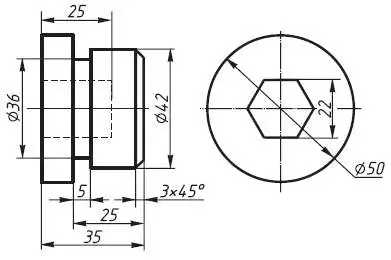
Запустим программу КОМПАС-3Д и создадим новый документ – Деталь.
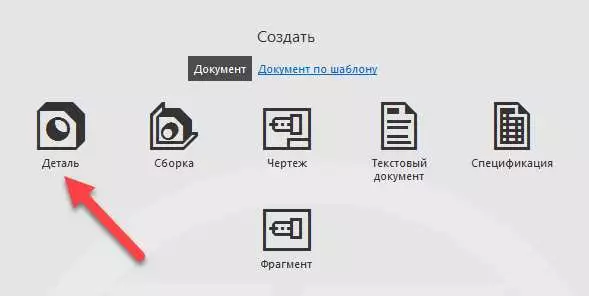
Итак, мы находимся в режиме моделирования.

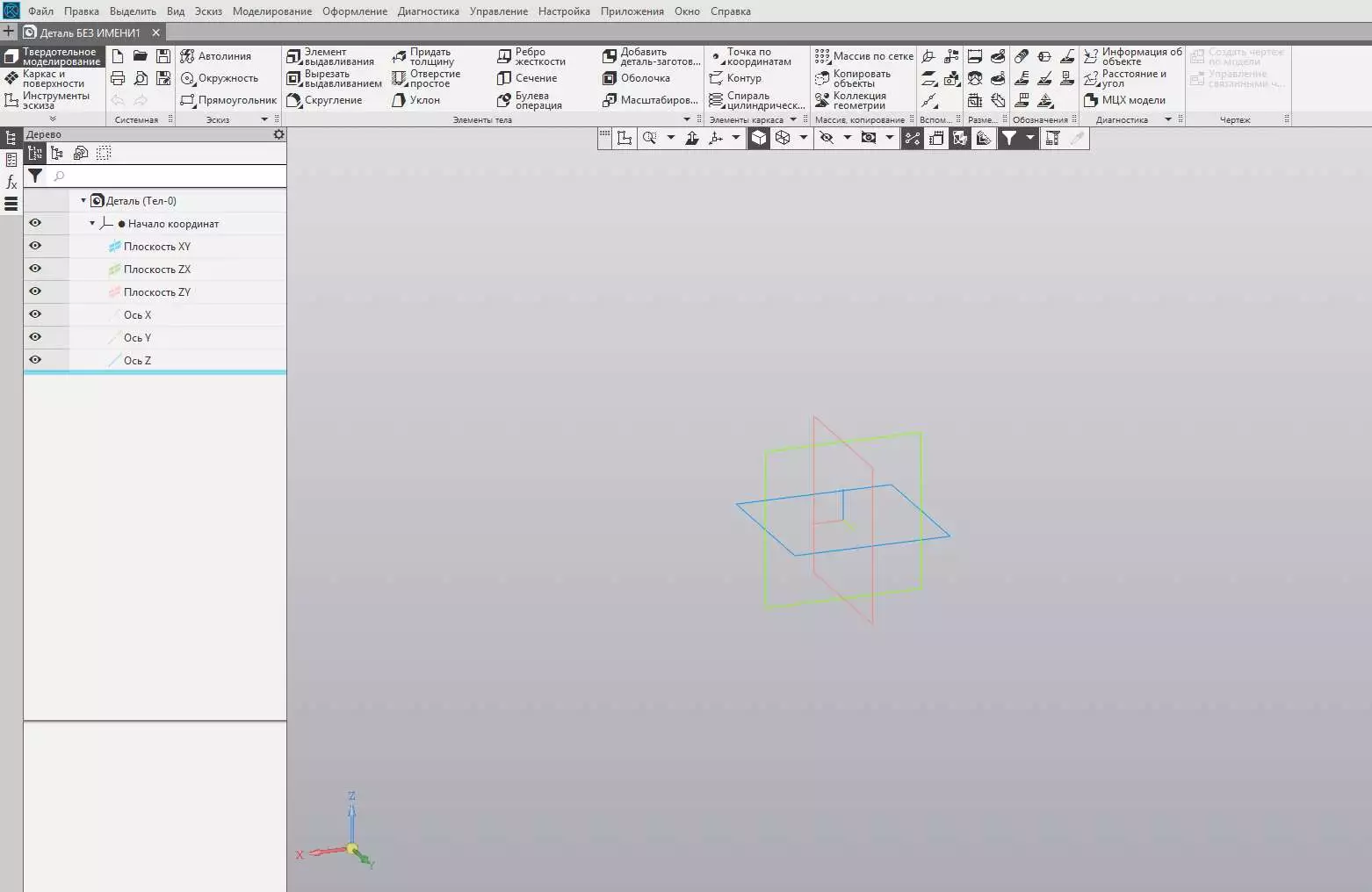
Построение этой детали будет осуществляться в два этапа:
- Твердотельное выдавливание детали путем вращения
- Вырез шестигранного внутреннего отверстия
Начнем с первого этапа. Поскольку данная модель является деталью вращения, нам будет достаточно начертить половину контура эскиза, то есть только ее симметричную часть.
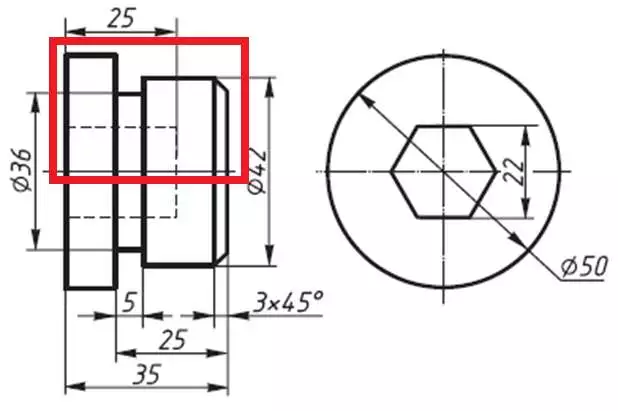
Построим эскиз. В дереве построения, нажимаем правой клавишей мышки на Плоскость ZX и выбираем Создать эскиз.
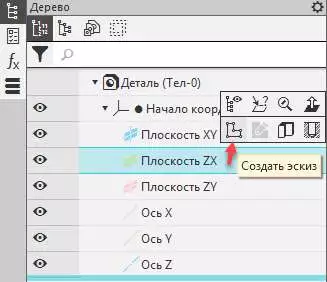
Деталь в компас 3d
Пришло время рассмотреть, как сделать деталь в компас 3d. Для многих пользователей работа в компасе ограничивается только работой с чертежами, но, в тоже время, для части пользователей создание детали в компас 3d является началом всей работы. Например, для конструктора, современный конструктор сначала строит 3d модель детали в компасе, потом сборку, а уже потом по ним чертежи, спецификации, фрагменты.
Деталь в компас 3d
Сейчас мы с Вами рассмотрим, как создать деталь в компас 3d, а затем ещё ряд вопросов, которые часто задают мне люди (как повернуть, как сделать разрез, как изменить цвет и т.д.). Запускаем программу, нажимаем кнопку «Файл» и сразу выбираем первую строку в выпавшем меню «Создать». Появляется вот такое окно.
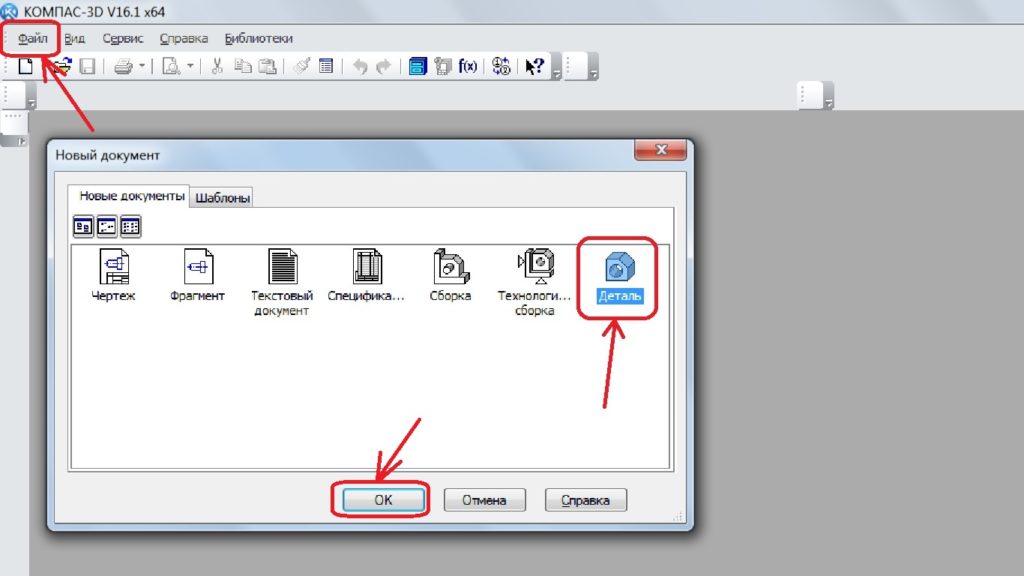 Выбираем «Деталь» и либо делаем двойной щелчок по ней левой кнопкой мыши, либо подтверждаем выбор кнопкой «ОК». Теперь перед нами трёхмерная система координат. Построение детали в компас 3d начинается с выбора плоскости.
Выбираем «Деталь» и либо делаем двойной щелчок по ней левой кнопкой мыши, либо подтверждаем выбор кнопкой «ОК». Теперь перед нами трёхмерная система координат. Построение детали в компас 3d начинается с выбора плоскости. 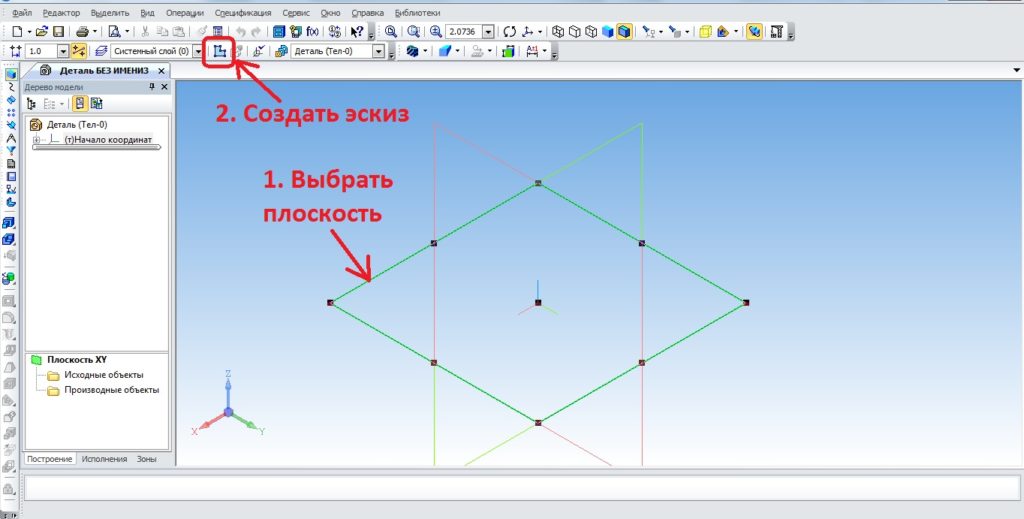
Для примера я построю простой вал (точнее даже заготовку вала) двумя способами. 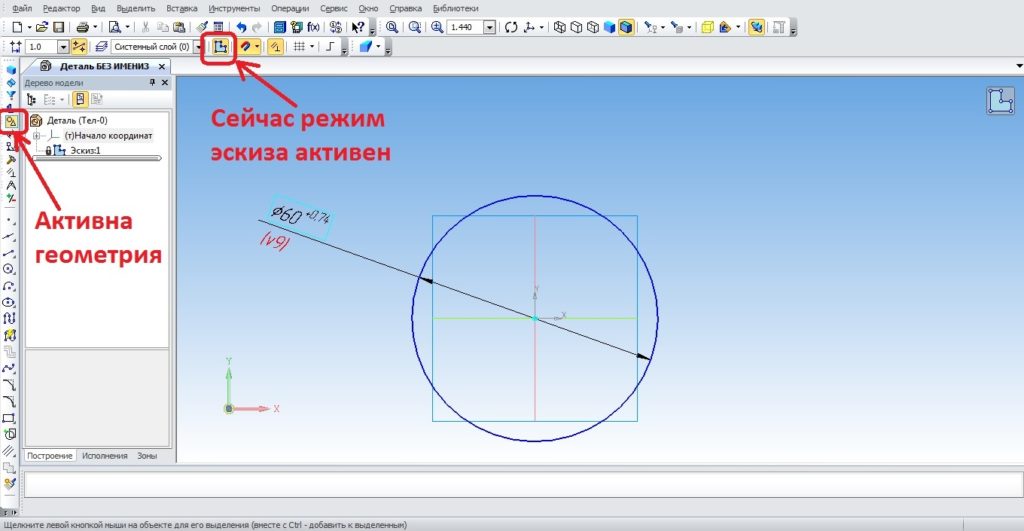 Первое, на что хочу обратить Ваше внимание – рекомендую начинать построение детали из начала координат, второе – сейчас режим эскиза активен, это видно по желтой подсветке значка, после построения эскиза нужно по этому значку щёлкнуть, чтобы отключить режим. Ну и для построения окружности я активировал в панели слева раздел «Геометрия», там выбрал окружность, затем под разделом «Геометрия» выбрал нужный и тип размера и задал размер окружности (это не обязательно, но лучше приучать себя ставить размеры на эскизах, чтобы потом было проще редактировать).
Первое, на что хочу обратить Ваше внимание – рекомендую начинать построение детали из начала координат, второе – сейчас режим эскиза активен, это видно по желтой подсветке значка, после построения эскиза нужно по этому значку щёлкнуть, чтобы отключить режим. Ну и для построения окружности я активировал в панели слева раздел «Геометрия», там выбрал окружность, затем под разделом «Геометрия» выбрал нужный и тип размера и задал размер окружности (это не обязательно, но лучше приучать себя ставить размеры на эскизах, чтобы потом было проще редактировать).
Теперь я выключаю режим эскиза, щёлкнув по значку и нажимаю на выдавливание. 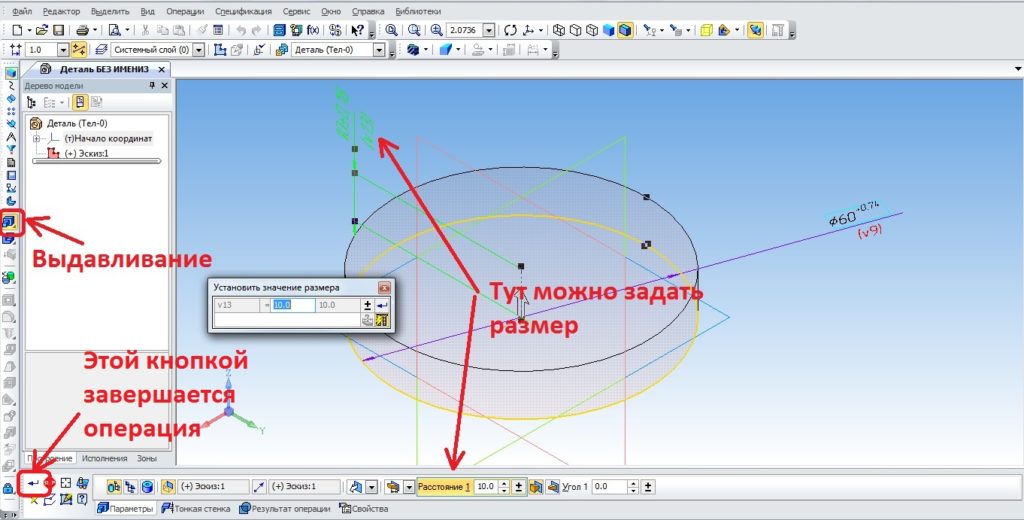 Длину можно задать двумя способами – ввести значение в нижней панели, или дважды щёлкнуть на размере модели (как сделал я) и появится маленькое окно для ввода значения, я введу 150. Тут же можно задавать и другие параметры. Операция заканчивается подтверждением в левом углу. Всё, можно сказать первый 3d объект построен. Не забываем сохранять время от времени нашу деталь.
Длину можно задать двумя способами – ввести значение в нижней панели, или дважды щёлкнуть на размере модели (как сделал я) и появится маленькое окно для ввода значения, я введу 150. Тут же можно задавать и другие параметры. Операция заканчивается подтверждением в левом углу. Всё, можно сказать первый 3d объект построен. Не забываем сохранять время от времени нашу деталь.
Теперь перейдём к следующему вопросу – как изменить в компас 3d цвет детали. По умолчанию наша деталь будет иметь серый невзрачный цвет, но нас это не устраивает, мы же хотим строить полноценную 3d модель с передачей цветов деталей. Поэтому щелкаем правой кнопкой мыши по слову «Деталь» (если задали не только имя, но и обозначение, то вместо слова «Деталь» будет написано обозначение), наша деталь сразу становится зелёной, что говорит о том, что мы сделали её всю активной, и выбираем «Свойства модели». 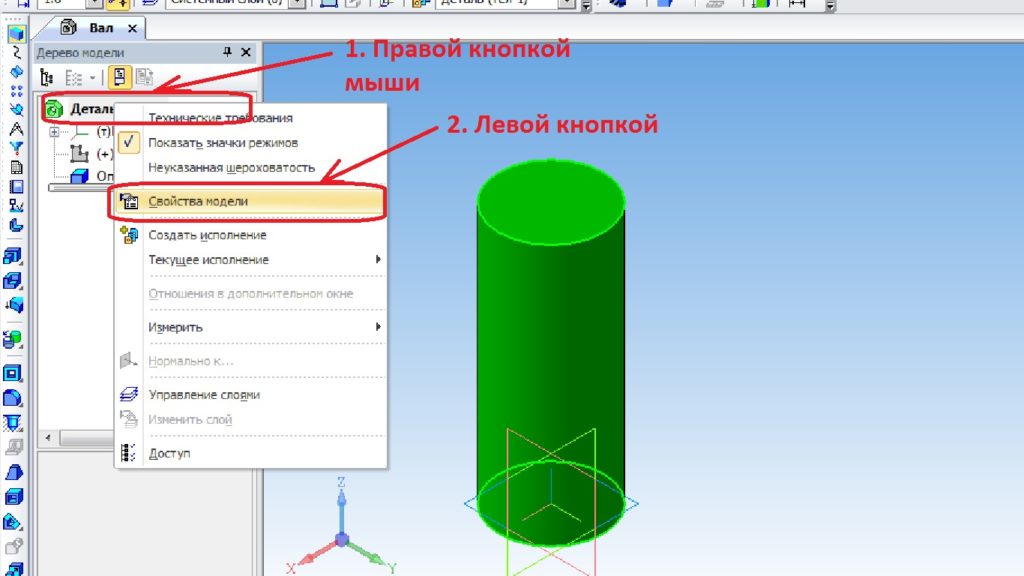 Тут мы можем прописать обозначение, наименование детали, просто щелкнув дважды в соответствующее поле, и, конечно же, задать нужный нам цвет, а также отредактировать свойства цвета, если не один из предложенных не устраивает.
Тут мы можем прописать обозначение, наименование детали, просто щелкнув дважды в соответствующее поле, и, конечно же, задать нужный нам цвет, а также отредактировать свойства цвета, если не один из предложенных не устраивает. 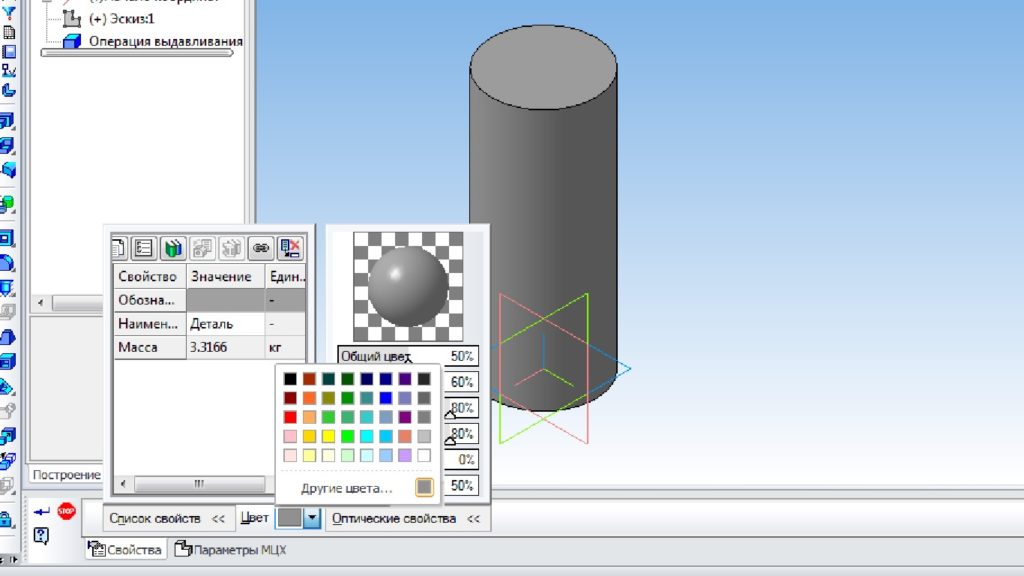
Здесь же можно задать и материал. После настройки также подтверждаем операцию. Теперь следующий вопрос, который иногда возникает у пользователей – как повернуть деталь в компас 3d. Самый простой способ это нажать и держать колёсико мыши и за счёт её перемещения совершать движения детали. Можно щелкнуть по любой из плоскостей и нажать «нормально к…».
Вернёмся к способам построения нашего вала, на данный момент построена только одна часть. Чтобы продолжить строить методом выдавливания, нужно щелкнуть по торцу вала левой кнопкой мыши и нажать на значок эскиза, нарисовать эскиз и снова выдавит, так нужно делать для каждой шейки вала. Это нудный способ.
Куда проще сделать вал методом вращения. Для этого я также выбираю плоскость для построения эскиза (самое начало построения) и рисую эскиз.
 Чтобы построить деталь способом вращения, обязательно нужна ось вращения, которая выполняется в стиле осевой линии. Ещё одно обязательное условие – эскиз должен находиться по одну сторону от оси вращения, размеры по вертикали, в данном случаи, это радиусы. Также выключаем режим эскиза и выбираем вращение. Кнопка вращения находится там же, где и выдавливание, нужно только нажать на выдавливание и, не отпуская кнопку мыши, выбрать вращение.
Чтобы построить деталь способом вращения, обязательно нужна ось вращения, которая выполняется в стиле осевой линии. Ещё одно обязательное условие – эскиз должен находиться по одну сторону от оси вращения, размеры по вертикали, в данном случаи, это радиусы. Также выключаем режим эскиза и выбираем вращение. Кнопка вращения находится там же, где и выдавливание, нужно только нажать на выдавливание и, не отпуская кнопку мыши, выбрать вращение. 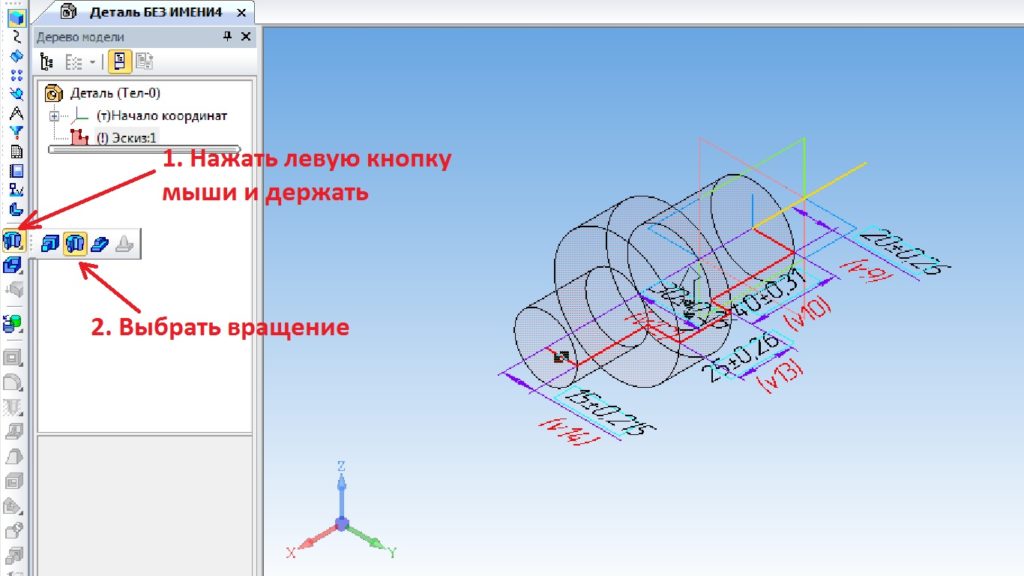 Сегодня рассказал основные моменты, которые являются самым абсолютным минимумом, который необходим, чтобы построить хоть какую-то деталь в компас 3d.
Сегодня рассказал основные моменты, которые являются самым абсолютным минимумом, который необходим, чтобы построить хоть какую-то деталь в компас 3d.
Но даже этих двух операций достаточно, чтобы понимать, как это всё работает. Успехов в изучении и спасибо за прочтение ))).
Источник: lsapr.ru